تحويل دفعة من DCS إلى PNG
ImagesTool تحويل DCS إلى PNG عبر الإنترنت ومجانًا.دعم صيغة png المضغوطة,بالإضافة إلى ذلك، يمكنك ضبط جودة الصور الناتجة، وضبط الحجم، وإضافة علامات مائية، واقتصاص، وتعيين الخلفية، وخيارات أخرى.
مجانية وآمنة
مجاني 100%، بدون حدود للملفات.استخدم تقنية المتصفح لتحويل التنسيقات، وتكون الملفات المستوردة موجودة دائمًا على جهازك ولن يتم تحميلها، مما يحمي خصوصيتك إلى أقصى حد.
سهل الاستخدام
ما عليك سوى استيراد ملف DCS الخاص بك والنقر فوق الزر "ابدأ".يوفر محول ImagesTool إعدادات معلمات تحويل احترافية، حيث يمكنك تعديل حجم الصورة والحشو والخلفية وجودة الصورة وما إلى ذلك.
أفضل جودة
نحن نستخدم برامج أصلية للتأكد من أن تحويلاتنا تتمتع بأعلى مستويات الجودة وسرعة تحويل غير عادية
التوافق الجيد
ImagesTool - يمكن تشغيل المحول من DCS إلى PNG في المتصفحات السائدة ويدعم الهواتف المحمولة أو الأجهزة اللوحية.يرجى إعطاء الأولوية لاستخدام متصفح Chrome أو المتصفح الذي يحتوي على Chromium core.
كيفية تحويل DCS إلى أنواع الصور الأخرى؟

- الخطوة 1

انقر فوق الزر "استيراد ملف" وحدد الملف
يمكنك أيضًا سحب الملفات أو المجلدات
- الخطوة 2

قم بإجراء الإعدادات على اليمين
يمكن ضبط الحجم والجودة والخلفية وما إلى ذلك.
- الخطوة 3

انقر فوق الزر "ابدأ" في الزاوية اليمنى السفلى
- الخطوة 4

انقر فوق الزر "تنزيل الرمز البريدي".

دعم تحويل أنواع الصور المتعددة
يدعم استيراد أكثر من 72 تنسيق صورة ودعم تصدير أكثر من 26 تنسيق صورة
استيراد تنسيقات الملفات
- jpg
- jpeg
- png
- gif
- webp
- avif
- ico
- bmp
- svg
- heic
- heif
- pdf
- psd
- psb
- hdr
- tif
- tiff
- CR2
- RW2
- NEF
- ARW
- SR2
- ORF
- PEF
- RAF
- SRW
- MRW
- DCR
- DNG
- ERF
- 3FR
- ARI
- SRF
- bay
- crw
- cap
- iiq
- eip
- dcs
- drf
- k25
- kdc
- FFF
- MEF
- MOS
- NRW
- PTX
- PXN
- R3D
- rwl
- rwz
- X3F
- MDC
- xcf
- miff
- dcm
- xpm
- pcx
- fits
- ppm
- pgm
- pfm
- mng
- dds
- otb
- ps
- epdf
- djvu
- jpe
- jfif
- jfi
- jif
تصدير تنسيقات الملفات
- jpg
- jpeg
- png
- png8
- webp
- avif
- svg
- ico
- gif
- bmp
- pdf
- psd
- psb
- hdr
- tiff
- tif
- xcf
- miff
- dcm
- xpm
- pcx
- fits
- ppm
- pgm
- pfm
- mng
- dds
- otb
- am_gif
- am_webp
- am_png
PNG - خيارات متقدمة لتحويل الصور
إذا كنت تريد تحويل تنسيق الصورة فقط، فلا داعي لتعديل خيارات التحويل، فقط احتفظ بالإعداد الافتراضي.
ضياع
يوفر تنسيق PNG الأكثر شيوعًا أعلى جودة للصورة ويحافظ على جميع تفاصيل الصورة.
الضغط
الضغط المفقود لصور png
256 C
قم بضغط PNG عن طريق تحديد عدد الألوان في PNG والتحكم في عدد الألوان في PNG ضمن 256.
256 6000
قم بضغط PNG عن طريق تحديد عدد الألوان في PNG والتحكم في عدد الألوان في PNG ضمن 6000.
Tinypng يوصي
يوفر خوارزمية ضغط مشابهة لـ Tinypng، والتي لها تأثير ضغط جيد جدًا، وتوفر تدرجات لونية طبيعية وتدعم الميزات الشفافة/الشفافة لقناة ألفا.بعد الضغط، سيتم تقليل جودة الصورة قليلاً (لا يمكن التعرف عليها تقريبًا بالعين المجردة)، وسيتم تقليل حجم ملف الصورة بشكل كبير، مما قد يؤدي إلى تقليل حجم ملف png بحوالي 50-80٪.
فيما يلي بيانات اختبار Tinypng (باستخدام Apple mac m1):
قبل : 1918x1731px /4.2MB -> بعد : 1918x1731px / 1.4MB (-68%) الوقت : 1.85 s
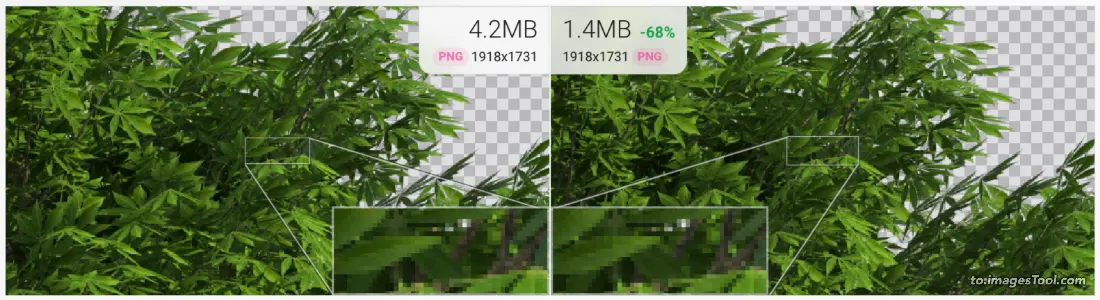
قبل: 2048x2048px px /984,4KB -> بعد : 2048x2048px / 731.1KB (-26%) الوقت : 2.83 s
Image Source: https://commons.wikimedia.org/wiki/File:Color_circle_(RGB).png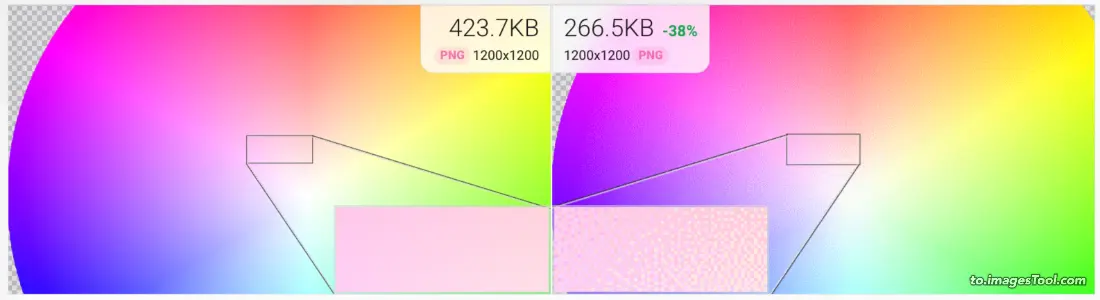
لون ثابت png
يتراوح عدد ألوان صورة PNG المخصصة من 1 إلى 30000.
اختر طريقة ضغط png الصحيحة
عادةً، يمكن أن يؤدي استخدام ضغط Tinypng إلى تحقيق تأثير ضغط مثالي نسبيًا.ومع ذلك، يوضح جدول اختبار ضغط png التالي أنه في بعض الحالات، مثل الرسوم التوضيحية ذات الألوان المتدرجة المتعددة وصور png ذات الكتل الملونة الصلبة، سيكون لدى Tinypng شعور محبب أكثر وضوحًا.في هذه الحالة، يمكنك استخدام 6000c لضغط png للاحتفاظ بتأثير التدرج السلس.
باختصار، بالنسبة لصور مواد PNG الشائعة، يرجى استخدام Tingpng، وبالنسبة للتوضيح الملون PNG، استخدم 6000c أو قم بتعيين عدد الألوان باللون الثابت لتحقيق أفضل تأثير ضغط.
بيانات مقارنة طرق ضغط png لمختلف موقع to.ImagesTool.com :
| طريقة الضغط | Tree png |
|---|---|
الصورة الأصلية 1918x1731px 4.2MB |  |
Tinypng 1.4MB (-68%) الوقت : 1.86 s | 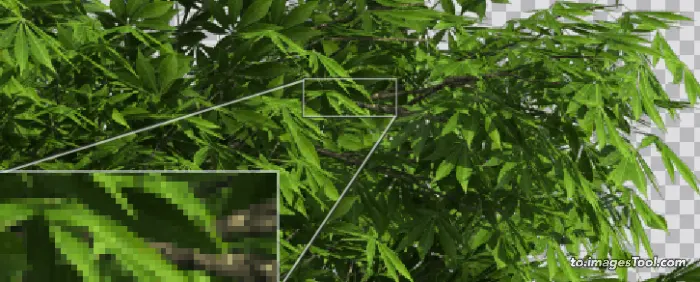 |
256 C 1.4MB (-68%) الوقت : 1.31 s |  |
6000 C 3.8MB (-11%) الوقت : 3.83 s |  |
لون ثابت 10 414.4KB (-91%) الوقت : 0.88 s | 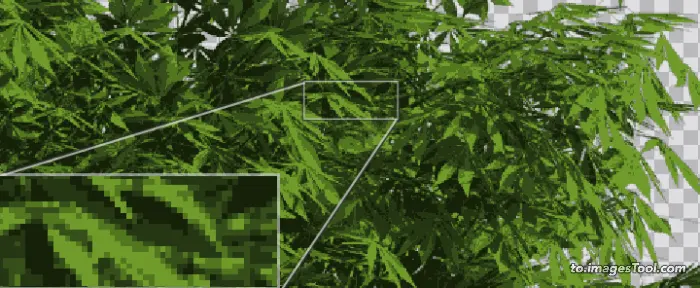 |
| طريقة الضغط | Gradient colour png Image Source: File:Color_circle_(RGB).png |
|---|---|
الصورة الأصلية 2048x2048px 984.4KB | 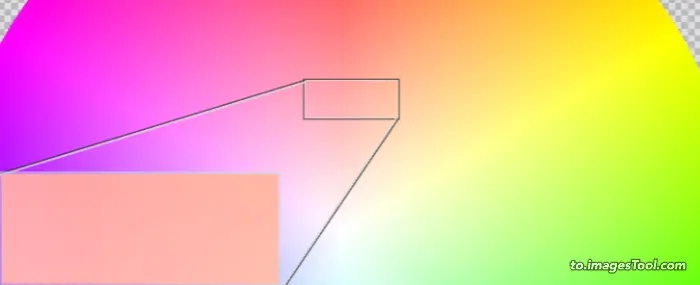 |
Tinypng 731.1KB (-26%) الوقت : 2.83 s | 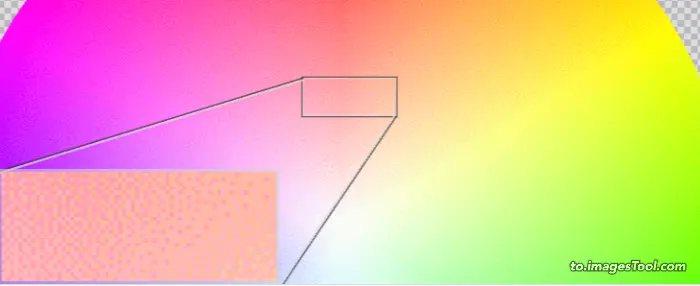 |
256 C 93.8KB (-91%) الوقت : 1.25 s | 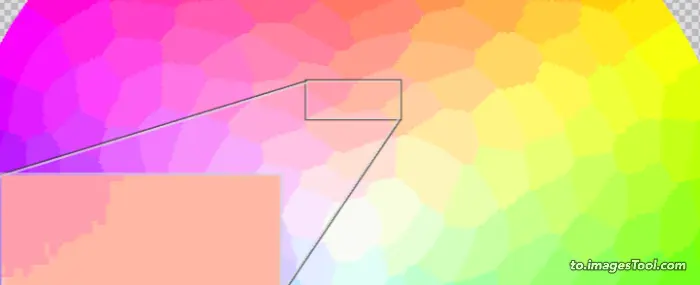 |
6000 C 447.9KB (-55%) الوقت : 2.0 s | 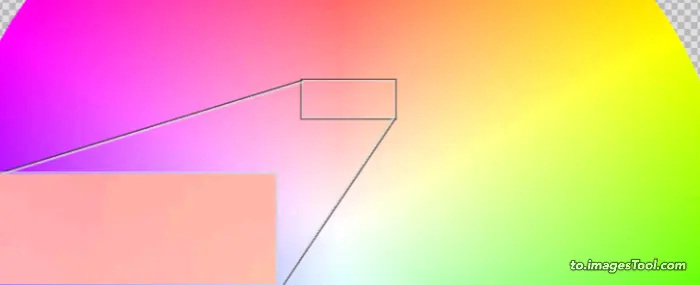 |
لون ثابت 10 30.0KB (-97%) الوقت : 0.8 s | 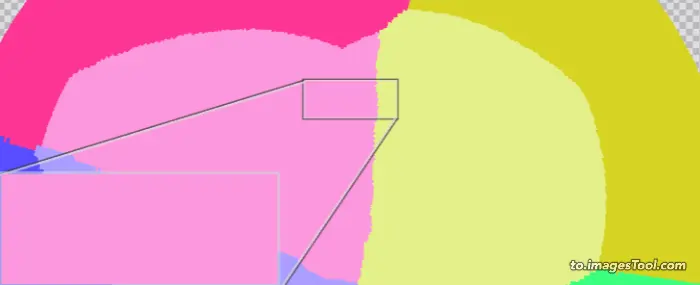 |
| طريقة الضغط | data2 hero earth spirit png Image Source: earth_spirit.png |
|---|---|
الصورة الأصلية 1440x1440px 1.5MB |  |
Tinypng 374.3KB (-75%) الوقت : 1.43 s | 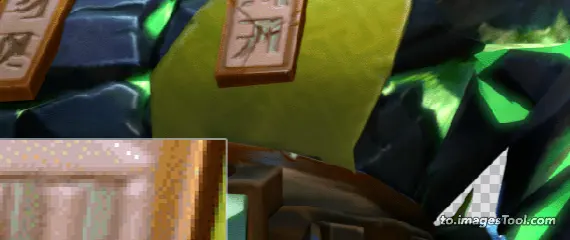 |
256 C 234.3KB (-85%) الوقت : 0.76 s | 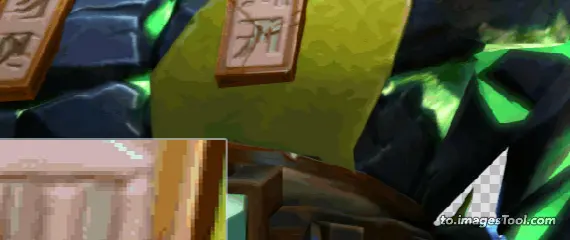 |
6000 C 878.6KB (-42%) الوقت : 1.69 s | 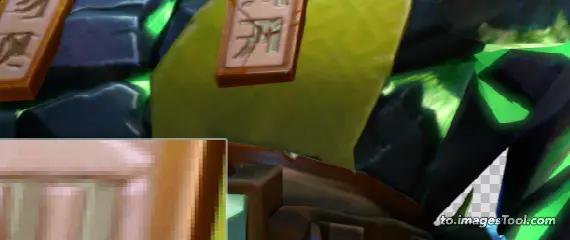 |
Fiexd Color 10 70.9KB (-96%) الوقت : 0.47 s | 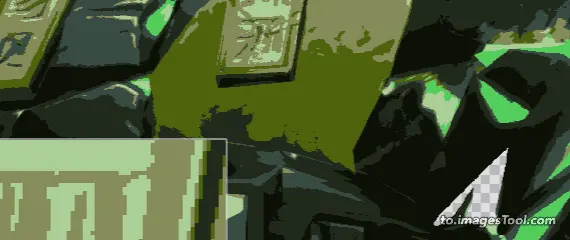 |
| طريقة الضغط | earth spirit png Image Source: Earth (blank).png |
|---|---|
الصورة الأصلية 2953×2953 px 2.9 MB | 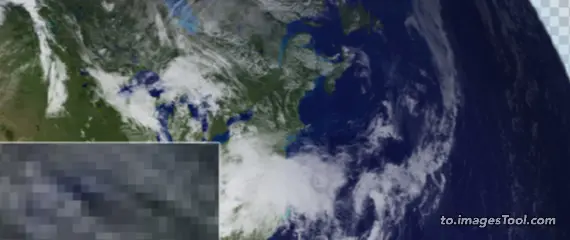 |
Tinypng 977.9KB (-67%) الوقت : 2.25 s | 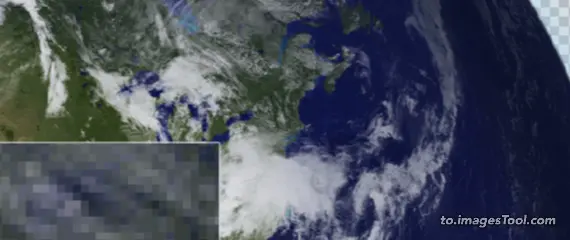 |
256 C 861.1KB (-71%) الوقت : 1.50 s | 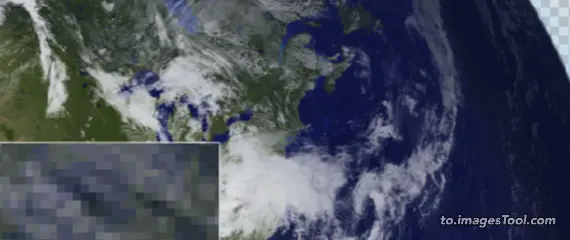 |
6000 C 2.9MB (-7%) الوقت : 3.29 s | 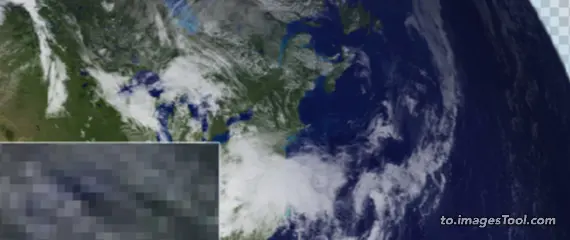 |
Fiexd Color 10 248.6KB (-92%) الوقت : 1.13 s | 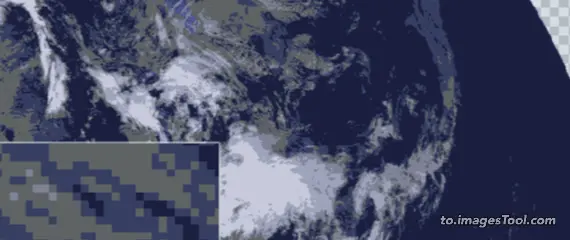 |
ما هو PNG؟
الأسئلة الشائعة
ما هي خطوات تحويل الملف DCS إلى PNG؟
- 1. حدد أو اسحب وأسقط DCS ملفًا على الأداة.
- 2. حدد PNG كتنسيق الإخراج.
- 3. انقر فوق الزر "ابدأ" وسيتم إكماله عادةً في غضون ثوانٍ قليلة.
- 3. قم بتنزيل ملف PNG المحول.
هل من الممكن تحويل DCS إلى PNG دون فقدان الجودة؟
بالطبع، يمكنك استخدام محول to.ImagesTool.com لتحويل DCS إلى PNG دون فقدان جودة الصورة.كيفية تحويل DCS إلى PNG عبر الإنترنت؟
باستخدام محول to.ImagesTool.com يمكنك بسهولة تحويل تنسيق الملف من DCS إلى PNG.في بضع ثوان فقط سيتم تحويل الملف الخاص بك إلى PNG كتنسيق الإخراج.هل يمكنني تحويل ملفات DCS متعددة إلى تنسيق PNG مرة واحدة؟
بالطبع، لا يحد محول to.ImagesTool.com من عدد التحويلات، حيث يمكنك تحويل DCS ملفًا متعددًا إلى PNG تنسيقًا في نفس الوقت.كم من الوقت يستغرق تحويل ملف DCS إلى PNG؟
الوقت اللازم لتحويل DCS إلى PNG ملفًا قصير جدًا.عادةً ما يتم إكمال ملف بحجم 50 ميجابايت في ثوانٍ معدودة.
كم عدد الصور التي يمكن تحويلها في نفس الوقت؟
نوصي بعدم استيراد أكثر من 500 صورة في المرة الواحدة.إذا قمت باستيراد pdf/heic/psd/tiff، فيجب عليك استيراد ما لا يزيد عن 50 صورة.يجب ألا يتجاوز حجم الملف الإجمالي 1 جيجابايت.هذه هي التوصية المقدمة بعد الاختبار على جهازي (Apple Macbook M1).يعتمد الوضع الفعلي على أداء الجهاز الذي تستخدمه.يمكنك استخدام جهازي كمرجع.هل يمكنني قص الصورة قبل تحويلها؟
نعم، حرك الماوس فوق الملف وسيظهر رمز الاقتصاص.انقر فوق هذا الرمز لبدء الاقتصاص.بالإضافة إلى ذلك، عندما تظهر واجهة الاقتصاص، يمكنك تحديد "اقتصاص جميع الصور في نفس الوقت" على اليمين، ثم النقر أخيرًا على زر الاقتصاص لاقتصاص جميع الصور المستوردة.
هل يمكنني استيراد المجلدات؟
نعم، يمكنك النقر فوق رمز المجلد الموجود على الجانب الأيمن من "زر الاستيراد" وتحديد المجلد الذي تريده، أو سحب المجلد إلى الصفحة.سيظهر "اسحب المجلد هنا" في الجزء العلوي من الواجهة.حرك الماوس إلى هذه النقطة ثم حرر زر الماوس الأيسر.يمكن استيراد مجلد واحد فقط في كل مرة.هل يمكن أن تظل بنية المجلد المستورد كما هي بعد التحويل؟
نعم، جميع الملفات الفرعية والمجلدات الفرعية الموجودة في المجلد لا تزال في مواقعها الأصلية، ولا يوجد حد لعدد مستويات المجلد.هل يمكنني معاينة الصور المحولة قبل التحويل؟
نعم، يوجد رمز السهم في منتصف الجانب الأيسر من مربع الخيارات.انقر فوقه لمعاينة النتيجة المحولة.
png المحول
jpg ل png
jpeg ل png
png ل png
image ل png
gif ل png
webp ل png
avif ل png
ico ل png
bmp ل png
svg ل png
psd ل png
hdr ل png
tiff ل png
tif ل png
psb ل png
xcf ل png
miff ل png
dcm ل png
xpm ل png
pcx ل png
fits ل png
ppm ل png
pgm ل png
pfm ل png
mng ل png
dds ل png
otb ل png
ps ل png
epdf ل png
djvu ل png
heic ل png
heif ل png
pdf ل png
cr2 ل png
rw2 ل png
nef ل png
arw ل png
sr2 ل png
orf ل png
pef ل png
raf ل png
srw ل png
mrw ل png
dcr ل png
dng ل png
erf ل png
3fr ل png
ari ل png
srf ل png
bay ل png
crw ل png
cap ل png
iiq ل png
eip ل png
dcs ل png
drf ل png
k25 ل png
kdc ل png
fff ل png
mef ل png
mos ل png
nrw ل png
ptx ل png
pxn ل png
r3d ل png
rwl ل png
rwz ل png
x3f ل png
mdc ل png
jpe ل png
jfif ل png
jfi ل png
jif ل png
to.ImagesTool.com عبارة عن أداة صور مجمعة مجانية عبر الإنترنت بدون تحميل وسرعة عالية وحماية للخصوصية
لدينا مجموعة من أدوات الصور عبر الإنترنت التي تعمل على زيادة الإنتاجية وتوفير الوقت
- تشغيل في المتصفح
- سريع
- مجانا
- معالجة الدفعات

